آموزش افزودن دکمه پسندیدن و نپسندیدن نظرات در وردپرس
با افزودن دکمه پسندیدن یا به اصلاح لایک کردن و نپسندیدن یا همان دیس لایک نظرات در وردپرس کاربران سایت شما می توانند به مطالب یا به نظرات دیگران در سایت شما در قسمت دیدگاه ها امتیاز بدهند.پس بهترین راه ارتباطی در سایت وردپرسی افزودن دکمه پسندیدن و نپسندیدن نظرات در وردپرس است.
همچینین شما می توانید بعد از مطالعه مقاله ما برای هر مشکلی که داشته باشید در ضمینه های وردپرس ، سئو ، برنامه نویسی ، طراحی سایت ، پروژه های دانشجویی از ما بپرسید تا برای شما حل کنیم فقط کافیه با ما تماس بگیرید 09120197613- 02177500359 همین طور می توانید در کلاس های آموزشی ما شرکت کنید.
آموزش افزودن دکمه پسندیدن و نپسندیدن نظرات در وردپرس
برای افزودن دکمه پسندیدن و نپسندیدن نظرات در وردپرس باید از افزونه ایی استفاده کنید تا کار برای شما راحت تر شود،در این مقاله هدف ما آموزش کار کردن با افزونه Comments Like Dislike است.برای نصب و راه اندازی این افزونه کافیست به بخش ابزارک ها و افزودن افزونه رفته با با تایت نام این افزونه که در مخزن وردپرس قرار دارد آن را دانلود کنید و نصب و فعال سازی نمایید. اگر شما آشنا به نصب و فعال سازی افزونه نیستید پیشنهاد می کنم حتما مقاله ما را در این باره مطالعه نمایید.
پس از اینکه افزونه Comments Like Dislike را نصب و فعال سازی کردید این افزونه در قسمت دیدگاه های سایت شما که دی پیشخوان وردپرس قرار دارد اضافه می شود.روی Comments Like Dislike کلیک کنیدتا وارد بخشی همانند تصویر زیر بشوید.
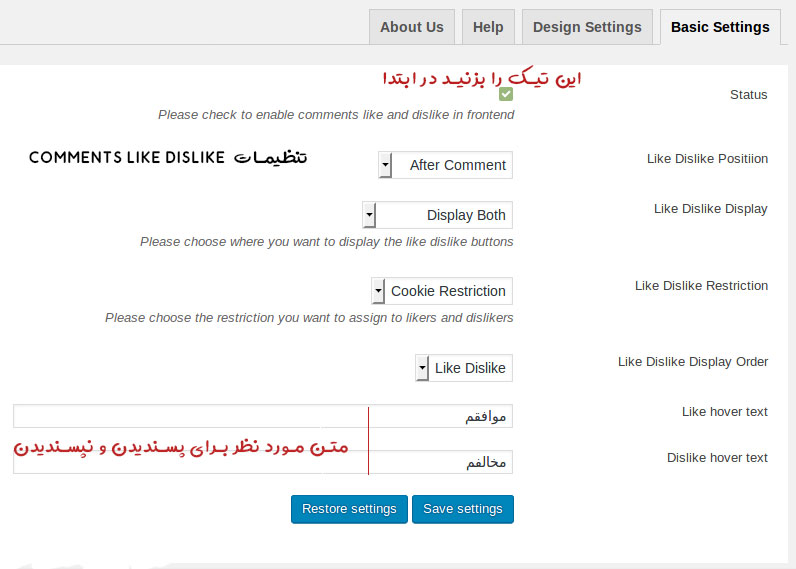
با توجه به تصویر بالا ما به شما آموزش می دهیم که موارد بالا برای چه هستند و چه کاربردی در افزودن دکمه پسندیدن و نپسندیدن نظرات در وردپرس دارند.پس موارد را به دقت مطالعه کنید و آنها را پیاده سازی نمایید.
Status: در این قسمت برای اینکه افزودن دکمه پسندیدن و نپسندیدن نظرات در وردپرس فعال بشود حتما باید روی این قسمت کلیک کنید و تیک آن را بزنید.
Like Dislike Positiion: این بخش مشخص می کند که دکمه نظرات در کدام قسمت سایت شما باشد. برای نمایش دادن دکمهها در بالای محتوای خود روی گزینه Before Comment، وبراینمایش آن در پایین محتوا روی گزینه After Comment کلیک کنید.
Like Dislike Restriction: ثبت آمار برای دکمه پسندیدن و نپسندیدن نظرات در وردپرس را در این قسمت مشخص می کنید که به دو صورت است می توان ثبت کرد: کوکی و یا استفاده از آیپی بازدیدکننده.
Like Dislike Display Order: در این بخش برای نمایش دکمه پسندیدن و نپسندیدن نظرات در وردپرس می توانید ولویت مشخص کنید.
Like hover text و Dislike hover text: متنی که برای نمایش این دکمه می خواهید باید در این بخش مشخص شود.
حالا تغییرات را ذخیره نمایید.
آموزش نمایش دکمه لایک و دیس لایک
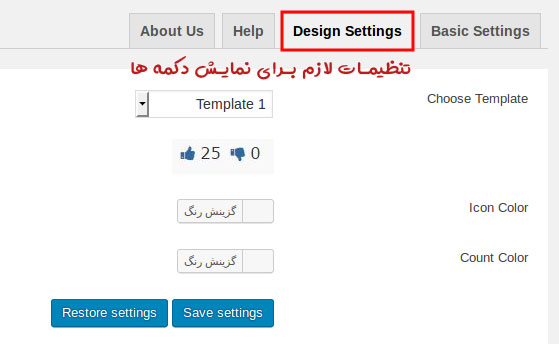
باتوجه به تصویر بالا در گزینه Choose Template تم های پیش فرضی برای نمایش دکمه پسندیدن و نپسندیدن وجود دارد که شما با انتخاب یکی از آنها متناسب نیاز خود در صفحه نمایش می دهید،در این انتخاب ها یک گزینه به اسم Custom Themplate وجود دارد که برای آن گذاشته شده که می توانید خودتان دکمه مورد نظر را آپلود کنید تا به همان شکلی که خواستید نمایش داده شود.
بسیار واضح است که برای مشخص کردن رنگ این دکمه ها روی گزینه Icon color وCount color کلیک می کنید و رنگ دلخواه را انتخاب می کنید.
در پایان تنظیمات آموزش داده شده را ذخیره کنید به قسمت نظرات بروید و تغییرات را مشاهده نمایید.
مانند تصور زیر که دکمه نمایش داده شده است.
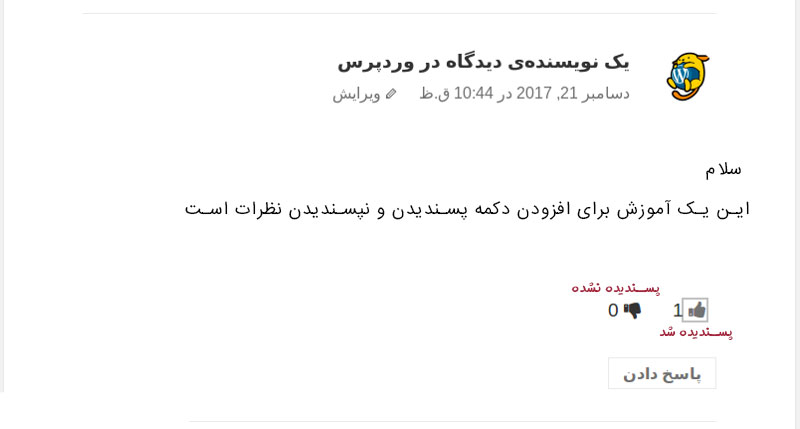
شما می توانید برای آموزش های بیشتر پیرامون وردپرس به مقالات سایت ما مراجعه نمایید.mramooz.com




